Hallo Snape!
Dann das versprochene Tutorial zum Bild.
Das Ausgangsbild ist das erste Bild, welches ich von Dir im Posting #3 übernommen habe.
Ich dupliziere die Hintergrundebene mit Strg+J, um nicht mit dem Original zu arbeiten. Anschließend wandle ich das Bild in Lab um, indem ich über Bild>Modus>Lab Farbe gehe.
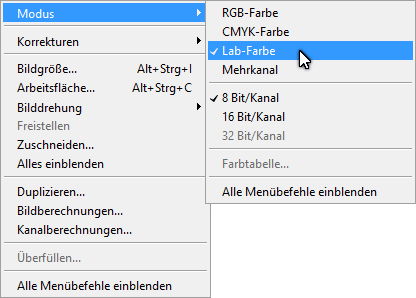
Da ich das Bild zuvor dupliziert habe, öffnet sich ein Dialog in welchem ich mich für „nicht reduzieren“ entscheide.
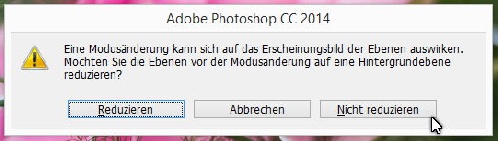
Jetzt nutze ich die Korrekturebene Gradationskurven, um die Farboptimierung vorzunehmen.
Hierzu benötige ich im Dialog Gradatioskurven eine feine Rasterunterteilung.
Die grobe Rasterunterteilung besteht aus vier mal vier Feldern.
Halte ich nun die Alt-Taste gedrückt und klicke mit der linken Maustaste in den Kurvenbereich hinein, verfeinert sich das Raster auf zehn mal zehn Felder.
Nun wechsle ich in den a-Kanal und schiebe den linken Anfasser bis ans zweite Kästchen heran. Den rechten Anfasser schiebe ich um zwei Kästen nach links.
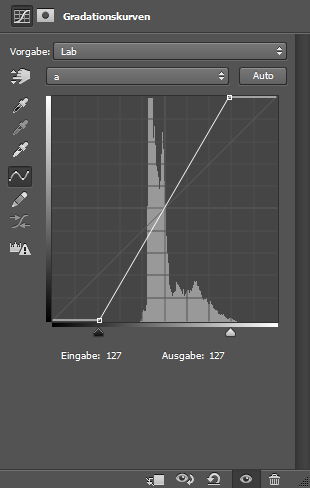
Das gleiche mache ich auch im b-Kanal.
Die Wirkung fällt direkt ins Auge; es lohnt sich auch immer je nach Bild zu schauen, ob man ein, zwei oder drei Kästchen verschiebt.
Nun kann man noch mit dem Im-Bild-Korrektur-Werkzeug die Farben gezielt beeinflussen.
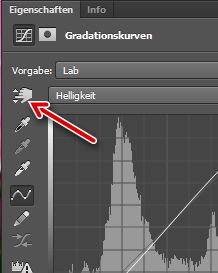
Dieses Werkzeug ermöglicht es im Bild die Bereiche direkt anzuklicken und nach oben bzw. unten zu verschieben. In der Gradationskurve werden automatisch an der richtigen Stelle die Punkte gesetzt und verschoben.
Es ist zu beachten, dass der a-Kanal die Farben rot und grün und im b-Kanal die Farben blau und gelb behandelt werden.
Schiebt man im a-Kanal die Kurve nach oben wird also folglich rot zugefügt, schiebt man die Kurve nach unten, wird grün zugefügt. Analog für blau und gelb im b-Kanal.
Im Kanal Helligkeit steigere ich den Kontrast mit einer minimalen S-Kurve.
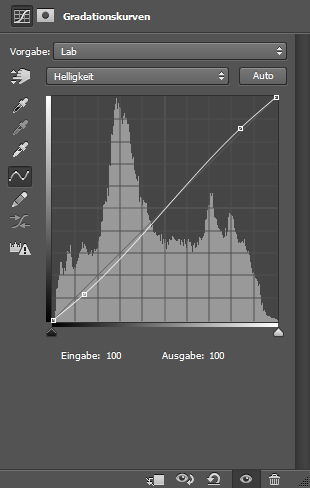
Wenn ich zufrieden bin mit der Korrektur drücke ich die Kombination Strg+E, um die Gradationskurve mit der Ebene 1 (der Kopie des Hintergrundes) zu verbinden.
Anschließend wechsle ich im bekannten Menü Bild>Modus>RGB Farbe auf RGB zurück. Abermals reduziere ich nicht, wenn der Dialog erscheint.
Das Bild schaut nun so aus:

Jetzt fehlen noch ein paar Details.
Dafür dupliziere ich die Ebene mit Strg+G zwei Mal und wähle den Modus „hartes Licht“ für die oberste Ebene und „strahlendes Licht“ für die unterste Ebene und wandle beide Ebenen in ein Smart-Objekt um.
Jetzt wähle ich die untere Ebene aus und wende hier das Filter>Sonstige>Hochpass an.
Hier entscheide ich mich für einen Wert von 4px.
Da ich allerdings die starke Schärfe nur auf den Flächen haben möchte, lege ich mit gedrückter Alt-Taste und einen Klick auf das Symbol „neue Ebenenmaske“ ( ) eine schwarze Ebenenmaske an, auf der ich mit einem weichen Pinsel mit weißer Farbe die Schärfe nur für die vorderen und hinteren Flächen der Ringe zurückhole ohne über die Kanten zu malen. ) eine schwarze Ebenenmaske an, auf der ich mit einem weichen Pinsel mit weißer Farbe die Schärfe nur für die vorderen und hinteren Flächen der Ringe zurückhole ohne über die Kanten zu malen.
Jetzt nutze ich die obere Ebene und wende hierauf auch das Hochpassfilter an — mit einem Wert von 1,4px.
Da ich nur die Ringe inkl. ihrer Umgebung schärfen möchte, lege ich nun eine Maske an, indem ich die Alt-Taste gedrückt halte und auf das Symbol zum anlegen einer Maske in der Ebenenpalette klicke.
Das erzeugt eine schwarze Maske und ich kann nun mit einem weichen Pinsel bei mittlerer Deckkraft mit weißer Farbe die Schärfe in die Bildbereiche holen, in die ich sie haben möchte, indem ich auf der Maske male.

Der Unterschied dieser zweiten Ebene ist minimal, doch er fällt ins Auge.
Man kann selbstverständlich auch mit unterschiedlichen Modi arbeiten (Ineinanderkopieren, hartes Licht, strahlendes Licht, weiches Licht) und die Werte entsprechend einstellen.
Da wir einen Smart-Filter nutzten lässt sich das Hochpassfilter jederzeit anpassen.
Den Kontrast passe ich nun mit einer Korrekturebene Schwarzweiss an.
Ich versetze die Korrekturebene Schwarzweiss in den Modus „weiches Licht“ und der Kontrast wird sofort stärker.
Wir haben nun die Möglichkeit mit den Reglern den Kontrast fein einzustellen.
Es besteht auch die Möglichkeit eine Farbtonung mit zu integrieren.
Ich entschied mich hier für die Farbe #ca813f (einen Orangeton), der die Ringe golden wirken lässt und dem Bild ordentlich Pep gibt.
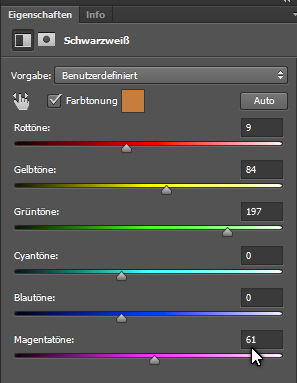
Die Deckkraft der Korrekturebene setze ich auf ca. 75%.
Um ein Glow zu erreichendrücke ich Strg+Alt+Shift+E.
Jetzt werden alle Ebenen zusammengefasst und als neue Ebene eingefügt.
Diese neue Ebene setze ich in den Modus weiches Licht und wandle sie in ein Smart-Objekt um.
Nun wende ich das Filter>Weichzeichner>Gaußscher Weichzeichner an.
Als Wert nutze ich hier ca. 10px.

Die Farben vom Magenta der hintersten Blüte ist mir persönlich zu heftig.
Daher rufe ich nun die Korrekturebene Farbton/Sättigung auf.
In den Magentatönen erhöhe ich den Farbton auf +10, erhöhe die Sättigung auf +10 und verstärke die Helligkeit auf +25.
In den Rottönen erhöhe ich die Helligkeit auf +8 und setze den Farbton auf -15 während die Sättigung auf -16 gesetzt wird.
Die Gelbtöne werden auf den Farbton -5 gesetzt, in der Sättigung auf +20 erhöht und in Helligkeit auf +5 gesetzt.
Die Gesamthelligkeit unter „Standard“ senke ich den Farbton auf -8 und reduziere die Gesamtsättigung auf -25.

Jetzt nutze ich die selektive Farbkorrektur.
Da ich die Werte nicht alle eingeben mag, stelle ich sie als Bilder ein.
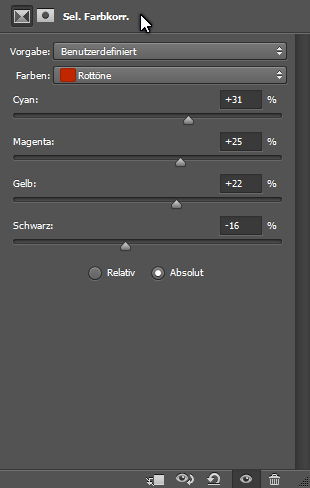
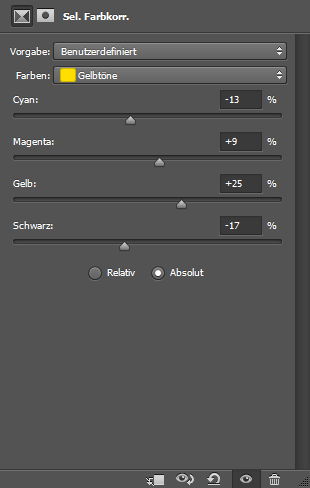
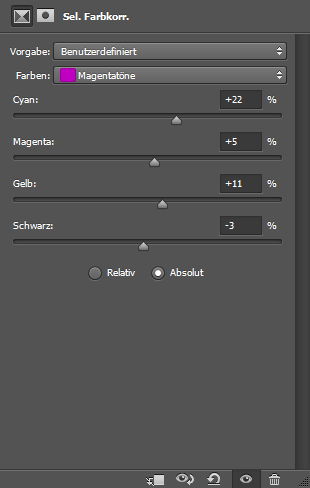
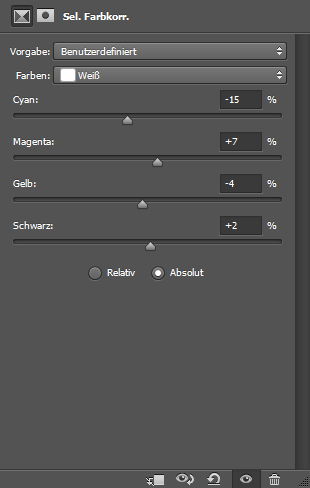
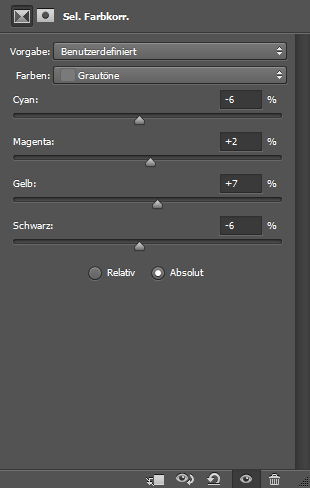
Die Deckkraft dieser Ebene reduziere ich auf ca. 60%.

Jetzt mag ich die Struktur der Ringe noch sichtbarer haben.
Also drücke ich Strg+Alt+Shift+E, um alle Ebenen zusammenzufassen und als neue Ebene einzufügen und anschließend in ein Smart-Objekt zu verwandeln.
Jetzt rufe ich den Filter>Scharfzeichnungsfilter>Unscharf maskieren auf, welchen ich mit einer Stärke von 245% bei 0,3px und mit einem Schwellenwert von 3 einstelle.
Mit gedrückter Alt-Taste klicke ich auf das Symbol zum anlegen einer Ebene in die Ebenenpalette und ich erhalte so eine schwarze Maske.
Mit einem weichen Pinsel zeichne ich mir nun die Bereiche ein, die mich interessieren. Das sind die Flächen der Ringe — ohne die Kanten.
Anschließend reduziere ich die Deckkraft der Ebene auf 70%.

Jetzt lege ich mit gedrückter Alt-Taste eine neue Ebene an, indem ich auf das Symbol zum Anlegen einer neuen Ebene in der Ebenenpalette klicke.
Im nachfolgenden Dialog wähle ich den Modus „weiches Licht“ und aktiviere das Kästchen für das Füllen mit der neutralen Farbe.
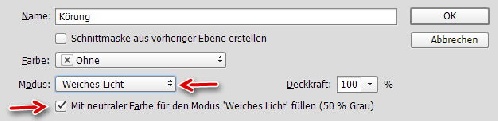
Diese Ebene wandle ich in ein Smart-Objekt um, und rufe anschließend den Filter>Rauschfilter>Rauschen hinzufügen aus.
Hier wähle ich einen Wert von um die 15% und aktiviere „Monochromatisch“.
Da ich das Rauschen nicht auf den Ringen haben möchte, lege ich in der Maske vom Smart-Filter eine Verlaufsmaske an, indem ich das Verlaufswerkzeug aufrufe und einen radialen Verlauf von schwarz nach Transparent vom Mittelpunkt beider Ringe bis kurz hinter die Ringe aufziehe.
Dann hole ich mir etwas Rauschen zurück indem ich einen Doppelklick auf die Maske ausübe und die Dichte der Maske auf ca. 50% setze.

Als letzten Schritt füge ich noch eine Vignette zu, welche ich mit einer Tonwertkorrektur realisiere.
Hierzu rufe ich die Korrekturebene Tonwertkorrektur auf und ziehe den mittleren Regler nach rechts auf 0,7.
Anschließend wechsle ich auf die Ebenenmaske und invertiere diese mit Strg+I, um anschließend mit dem Verlaufswerkzeug lineare verläufe von weiß nach transparent einzuzeichnen.
Ich setze hierzu an den Bildecken an und ziehe eine Linie bis zu den Ringen auf. Dies mache ich mit allen Ecken.

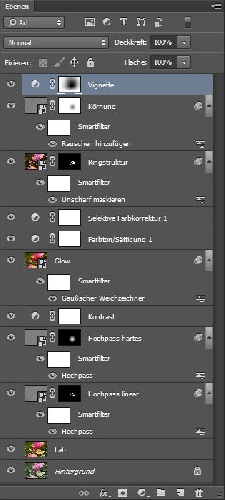
Die wesentlichen Schritte sind - Gradationskurvenkorrektur im Modus Lab
- Kontrastgewinnung mittels sw-Ebene im Modus weiches Licht
- Hochpassschärfung
Der Rest ist Beiwerk und nach persönlichem Gusto anzulegen.
Der Weg über Lab ist hier der wichtigste Schritt, um die Farben zu betonen.
Das Arbeiten mit einer Korrekturebene Schwarzweiss im Modus weiches Licht, ineinanderkopieren oder hartes Licht ist ein weiterer Schlüssel, um kontrastreiche Bilder zu erhalten.
In einem Video zu einem anderen Bildbearbeitungsprogramm habe ich alle Ebenenmodi erklärt. Hier gibt es eine Schärfungstechnik, die ich ebenfalls für solche Bilder anwenden würde, da sie sehr gute Resultate liefert.
Das Video springt direkt an die richtige Stelle.
Ich hoffe, dass der ein oder andere Kniff dabei war, der Dir weiterhilft auf der Suche nach dem geeigneten Look.
Lieben Gruß
Stephan |

